Spesso mi capita di lavorare con file inDesign tradotti in più lingue. Non essendo file complessi il metodo che uso è quello di impostare le immagini e gli atri elementi comuni a tutte le lingue su un livello e i testi di ogni lingua su un livello separato. Lo so, non è il metodo migliore ed esistono plugin esterni che gestiscono meglio questa situazione, oppure si può utilizzare inCopy, ma ripeto essendo documenti semplici è il metodo che mi trona più comodo e veloce.
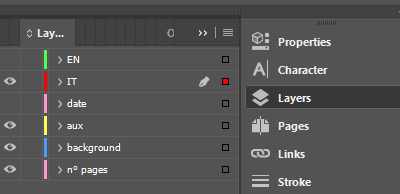
Appena finito di impaginare il documento controllo se tutti i testi presenti nella lingua italiana sono su un livello poi procedo con la copia del livello. A questo punto mi trovo due livelli identici (per es. IT e EN) così posso iniziare a tradurre il livello appena copiato. Il problema che riscontro è che ogni testo presente sulla versione in inglese è impostato come testo in lingua italiana e il dizionario inglese e la sillabazione non funzionano correttamente. E' possibile cambiare la lingua di ogni casella di testo dal menu "Propietà" o "Carattere" ma è una cosa macchinosa. In alternativa si può fare con un semplice Trova/Sostituisci.
Prima di fare le modifiche indicate sotto, disattivate tutti i livelli che non devono essere aggiornati e attivate solo il livello che desiderate aggiornare (nel mio caso il livello IT)
Attenzione: sto usando la versione in inglese di inDesign, quindi i testi dei percorsi menzionati sotto possono essere leggermente diversi.
Menu Modifica -> Trova e sostituisci -> Trova formato -> Specifica attributi
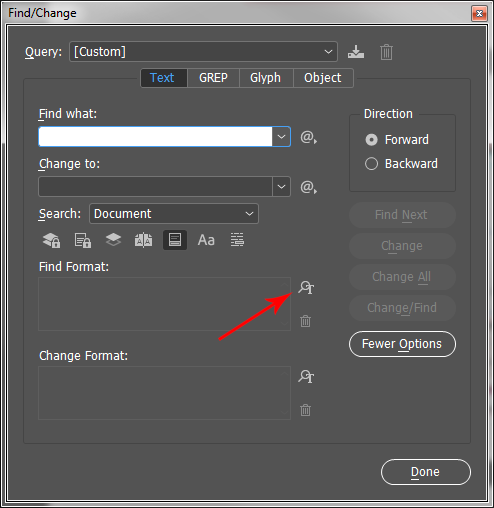
Nella finestra successiva andiamo a scegliere Formati Avanzati Carattere e nella voce lingua scegliete la lingua che dovete sostituire (nel mio caso italiano)
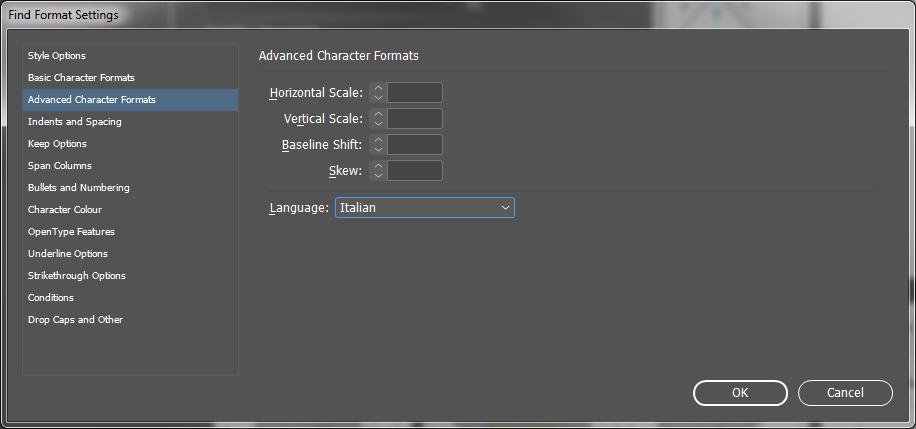
Ora nella casella Cambia formato scegliete gli attributi da cambiare, impostando la lingua ingese e infine
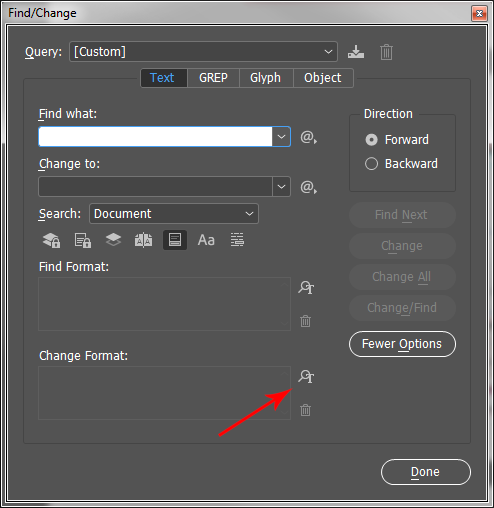
A questo punto non ci resta che premere "Sostituisci tutto".
